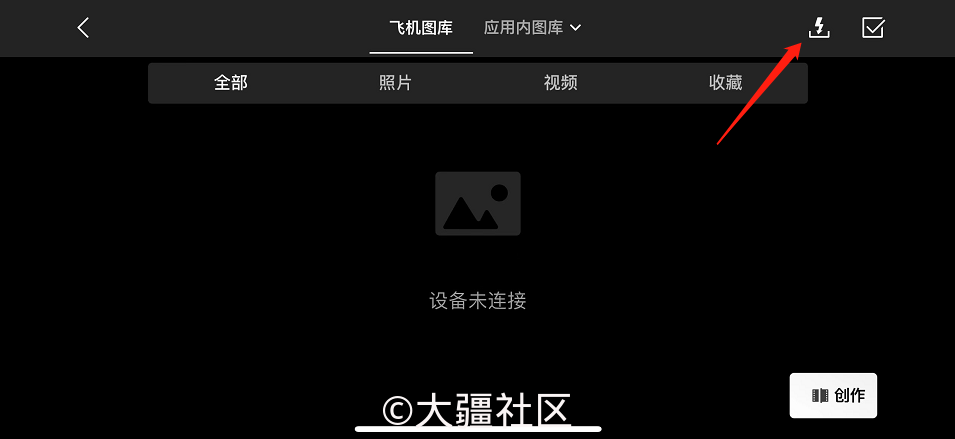DJI Mini 3 Pro 如何将素材导出至移动设备/电脑?
如果您想了解如何将飞行器中的素材导出至手机、其他移动设备、电脑,可以参考本篇内容~
一、导出至移动设备手机快传
DJI Mini 3 Pro、DJI Mini 2、DJI Mavic 3 支持手机快传*功能,DJI Air 系列、DJI FPV 无手机快传功能。
* 手机快传不会产生流量。
方法一(移动设备不需要连接遥控器)
1. 开启飞行器电源,待飞行器系统自检完成;
2. 开启移动设备蓝牙及Wi-Fi功能,打开DJI Fly App,首页将弹窗提示可连接的飞行器型号列表,点击进入(DJI Mini 2 需长按快传按键2秒);
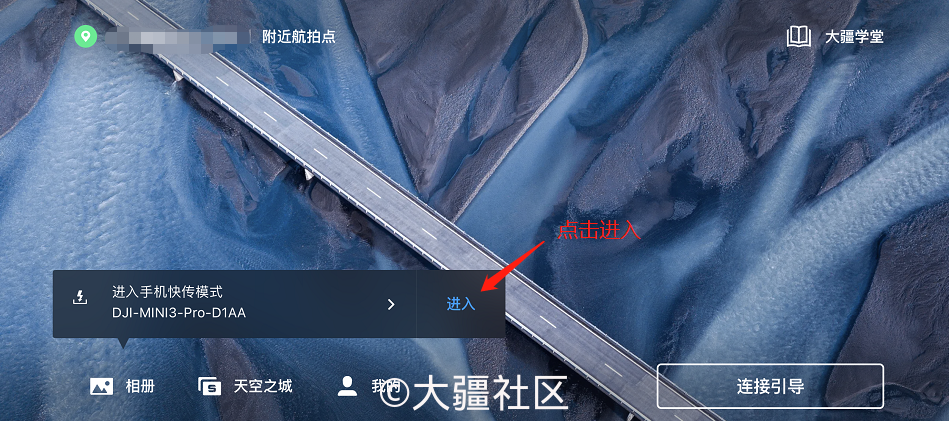
3. 选择加入飞行器的无线局域网;
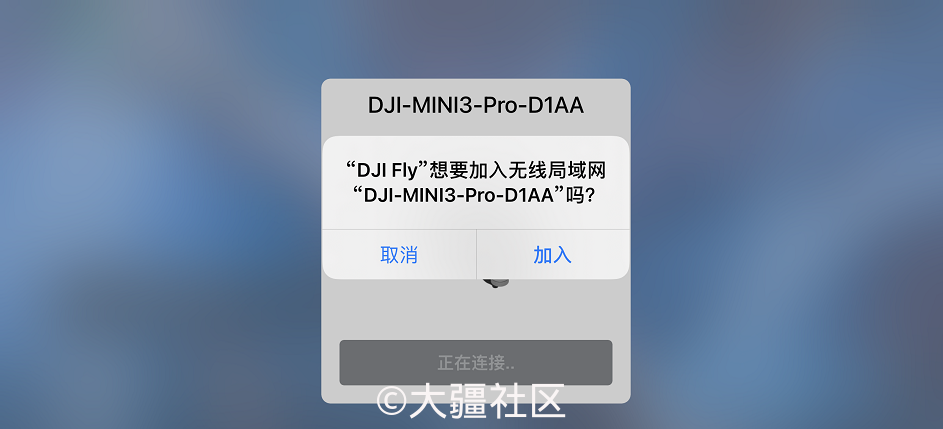
4. 选择所需素材,并选择下载路径,即可将飞行器的原素材传至移动设备。
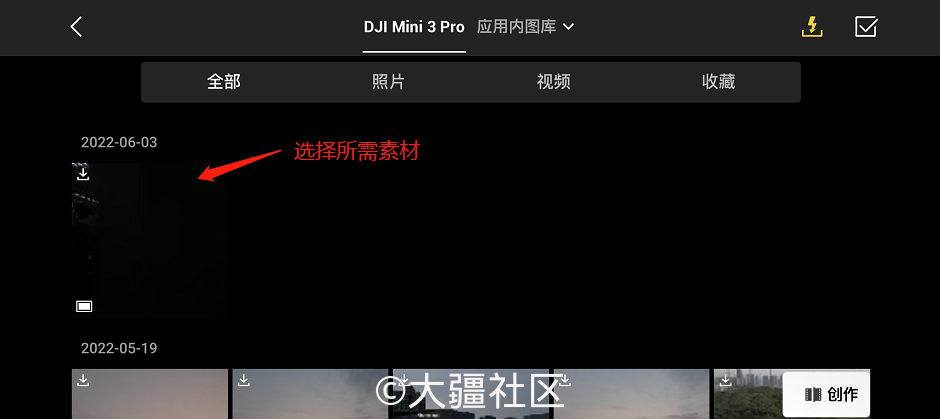
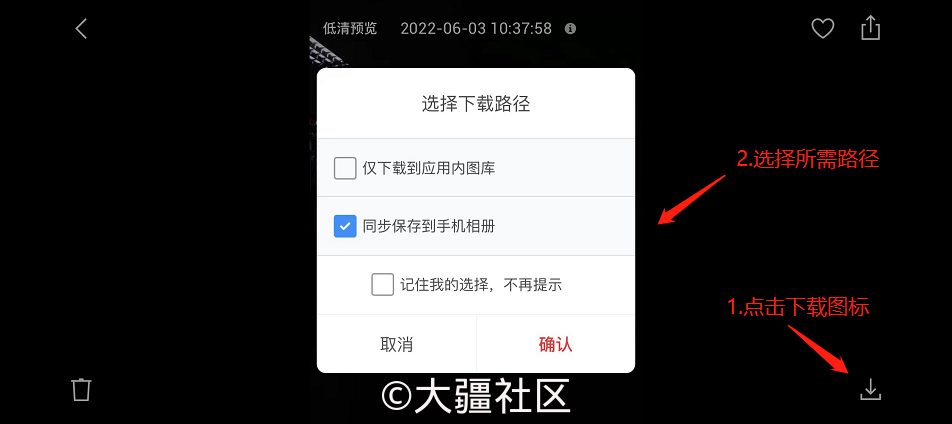
方法二(移动设备连接遥控器)
1. 将飞行器、遥控器、移动设备连接,无需启动电机;
2. 开启移动设备的蓝牙及 Wi-Fi 功能;
3. 打开 DJI Fly App 并进入回放相册;
DJI RC 与 DJI RC Pro 遥控器不支持手机快传功能。
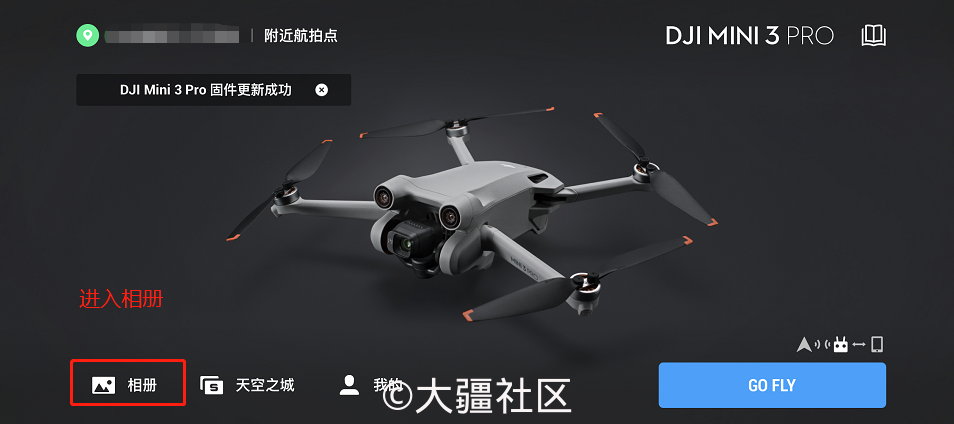
4. 点击快传图标;
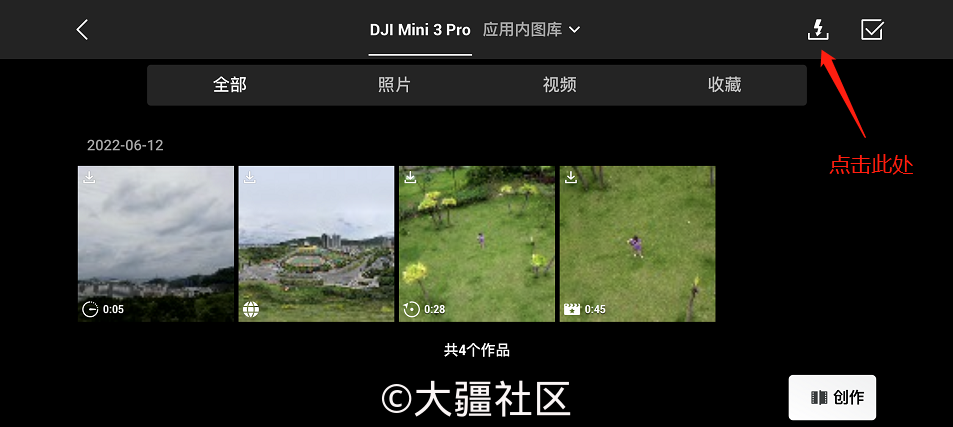
5. 进入手机快传功能,手机加入飞行器无线局域网;
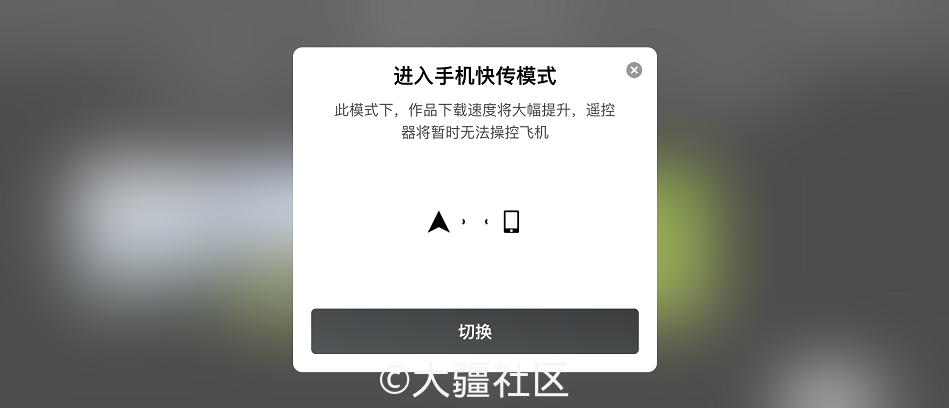
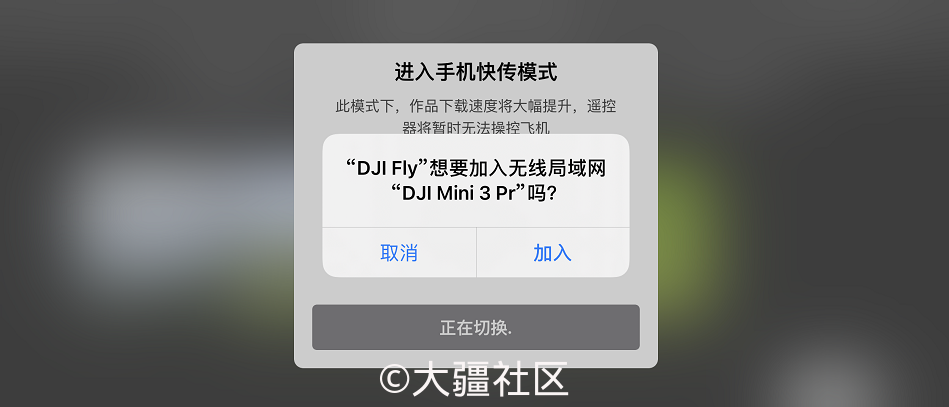
6. 加入成功后回到相册页面,选择所需素材,点击下载图标,即可将原素材下载至移动设备。
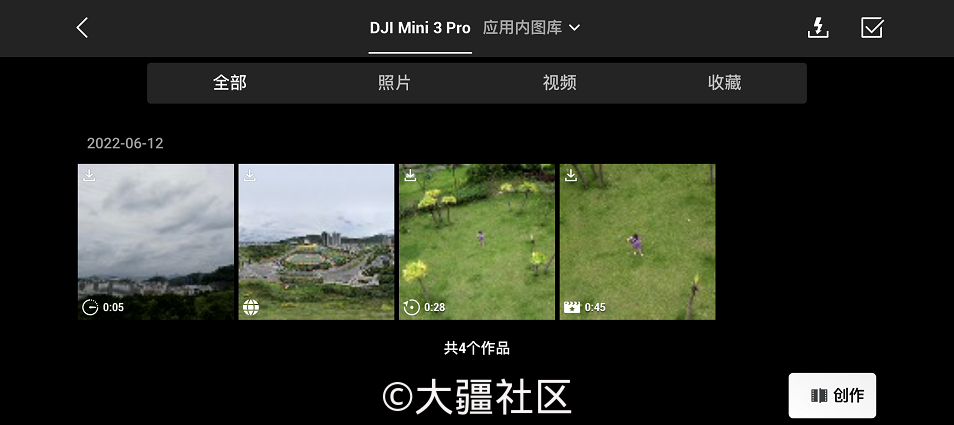
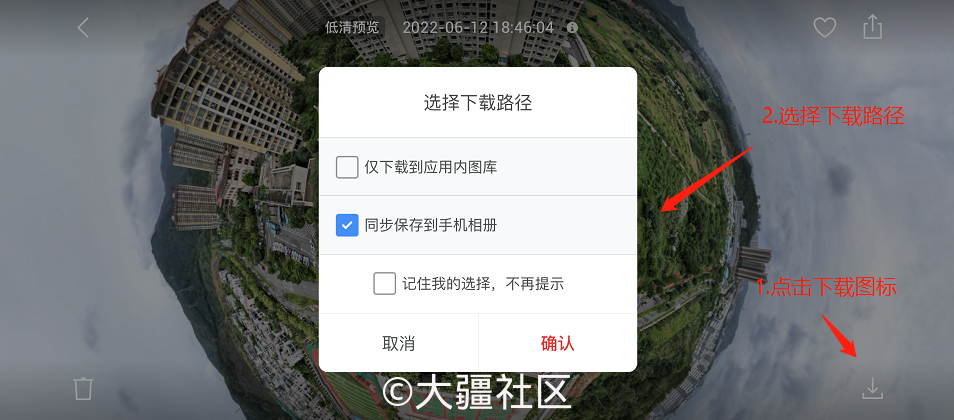
方法二:遥控器与飞行器、移动设备连接
以 DJI Air 系列为例:
1. 将飞行器、遥控器、移动设备连接,无需启动电机;
2. 打开 DJI Fly App 相册,选择所需素材;

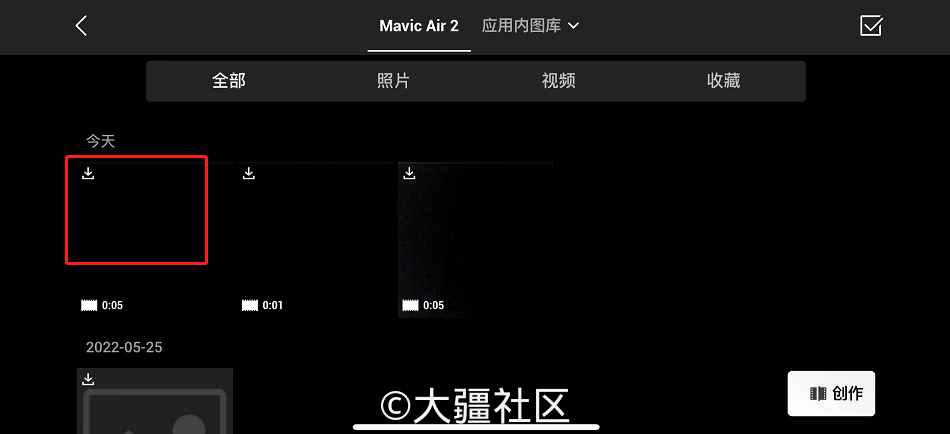
3. 点击下载按键,选择存储位置即可。
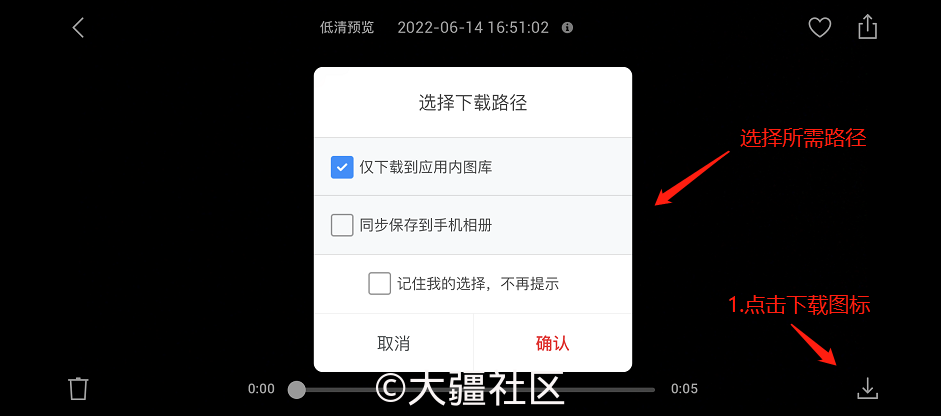
二、导出至电脑
1. 如果需要通过电脑编辑素材,可以使用数据线连接机身 USB-C 口,通过电脑打开命名为 SSD 或 SD 或 CARD 的磁盘;
DJI Mini 2、DJI Mini SE、DJI FPV 无机载内存。
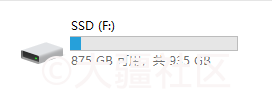
2. 在电脑中建立一个文件夹,将机载内存内的素材或 SD 卡内的素材复制到新建的文件夹中即可。
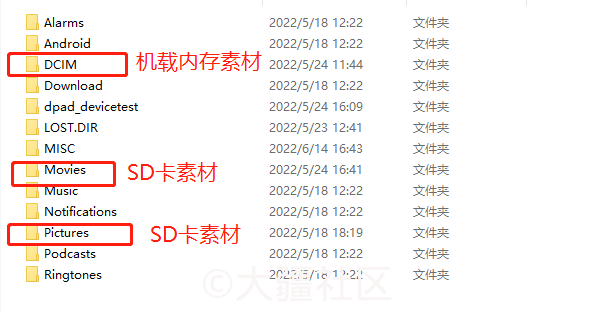
DJI Mini 3 Pro 手机快传.png (32.97 KB, 下载次数: 8)